Ecranul de pornire Android poate fi personalizat la T. Puteți plasa aplicații, crea dosare pentru aplicații și widgeturi și chiar comenzi rapide pentru aplicații. Cu toate acestea, spre deosebire de sistemul de operare desktop, nu puteți adăuga în mod implicit comenzi rapide la fișierele și dosarele dvs. pe ecranul de pornire pentru acces rapid. Dar, există câteva aplicații terțe pentru a obține aceeași funcționalitate. De asemenea, ambele metode pe care le împărtășim funcționează pe toate OEM-urile Android și, de asemenea, pe lansatoarele care acceptă scurtături de aplicații.
Adăugați o comandă rapidă pentru fișiere/foldere pe ecranul principal Android cu o aplicație terță parte
Puteți face acest lucru utilizând aplicația Shortcut Maker. Aceasta vă permite să creați o comandă rapidă pentru orice fișier și folder de pe telefon. De asemenea, aplicația vine cu propriul său manager de fișiere ușor. Așadar, ar trebui să funcționeze indiferent de managerul de fișiere pe care îl utilizați în mod implicit pe smartphone-ul dvs. Android.
1. Pentru a începe, instalați Shortcut Maker din Play Store.
2. Apoi, deschideți aplicația și selectați opțiunea Files (Fișiere), dacă doriți să adăugați fișiere pe ecranul principal, sau selectați opțiunea Folders (Dosare) pentru a adăuga dosare.
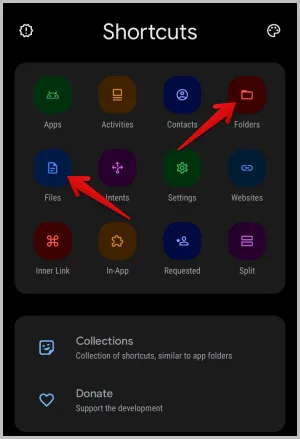
3. Se va deschide managerul de fișiere implicit care a fost instalat cu telefonul dvs. 4. Selectați fișierul sau dosarul pe care doriți să îl adăugați pe ecranul principal.
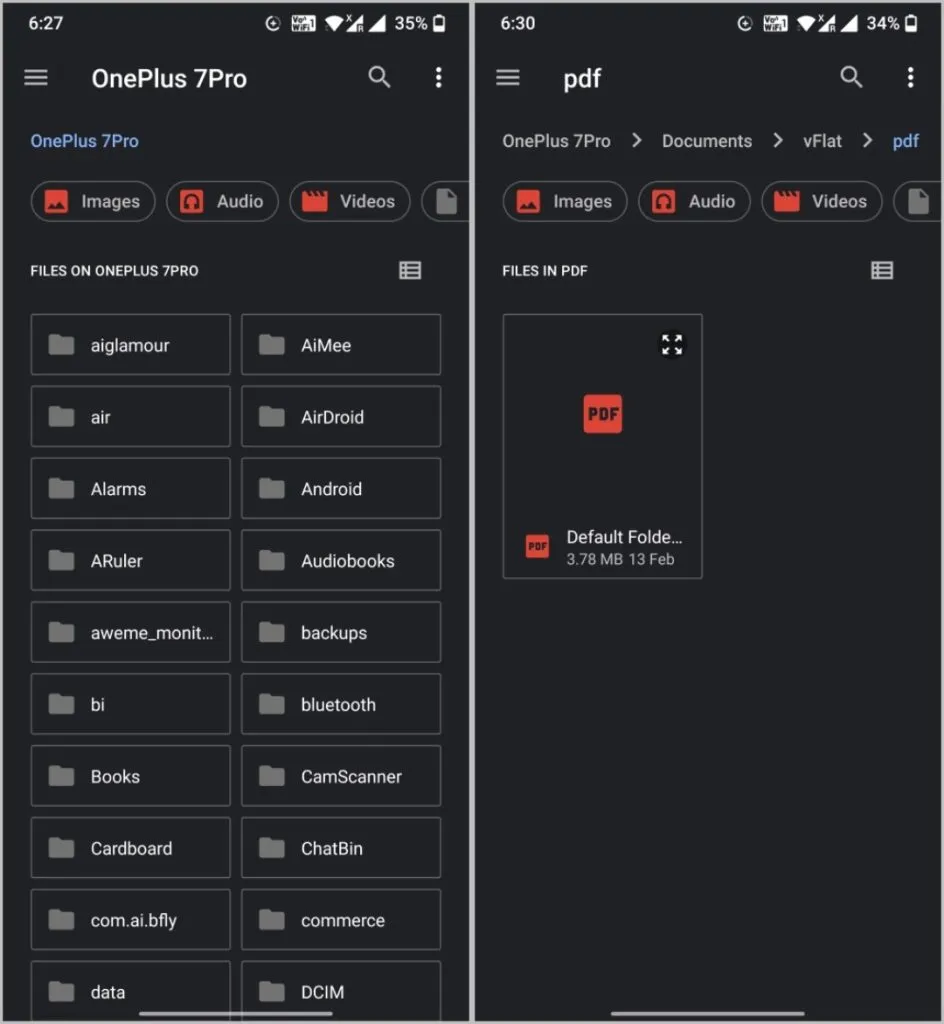
4. Odată selectat, veți vedea o opțiune de editare a comenzii rapide înainte de adăugare. Aici ar trebui să vedeți previzualizarea pictogramei de comandă rapidă care se adaugă. 5. Atingeți butonul Try this Shortcut (Încercați această comandă rapidă) pentru a previzualiza fișierul pe care îl veți adăuga la ecranul de pornire.
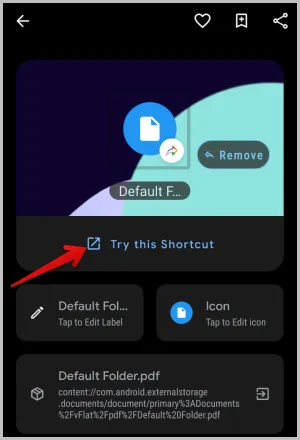
5. Atingeți opțiunea Edit Label (Editare etichetă) pentru a modifica numele comenzii rapide. În fereastra pop-up, puteți introduce numele sau puteți alege să ascundeți cu totul eticheta.
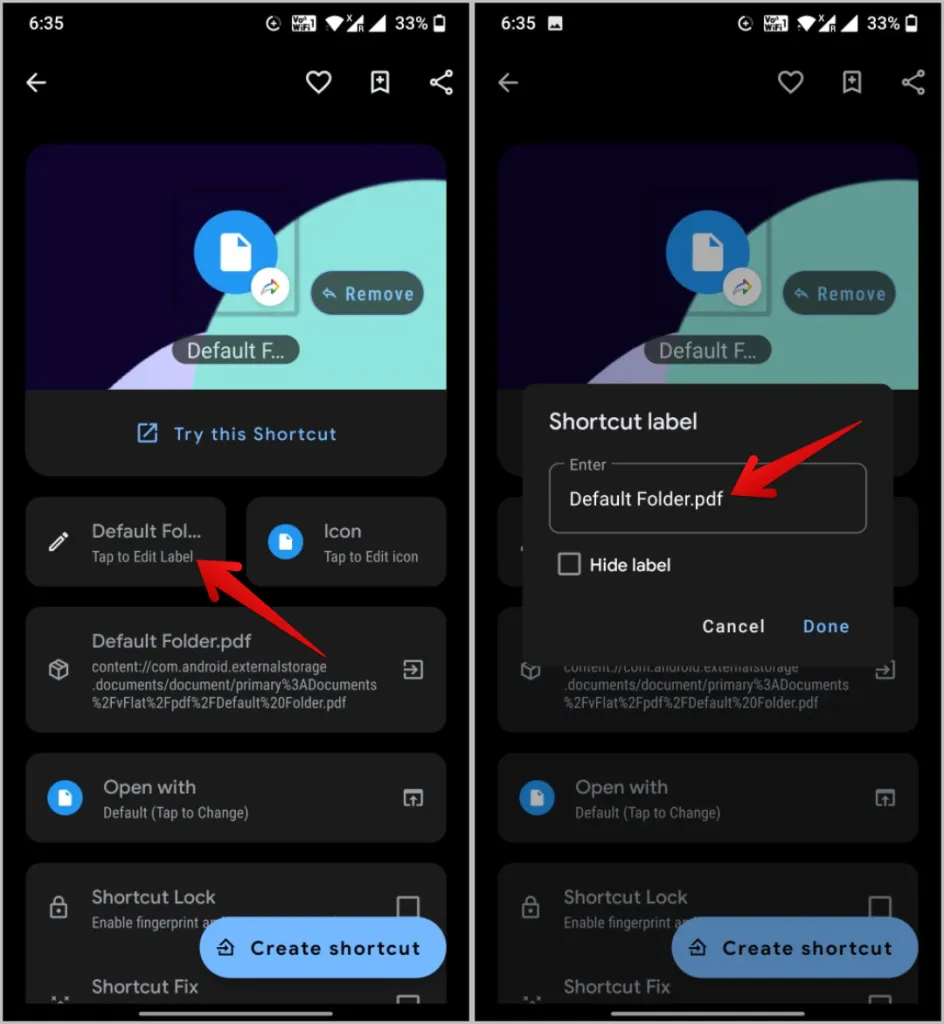
6. Apăsați pe opțiunea Icon (Icoană) pentru a o personaliza, dacă doriți. În caz contrar, în locul acesteia va fi utilizată o pictogramă implicită de fișier/folder. Puteți oricând să o actualizați ulterior.
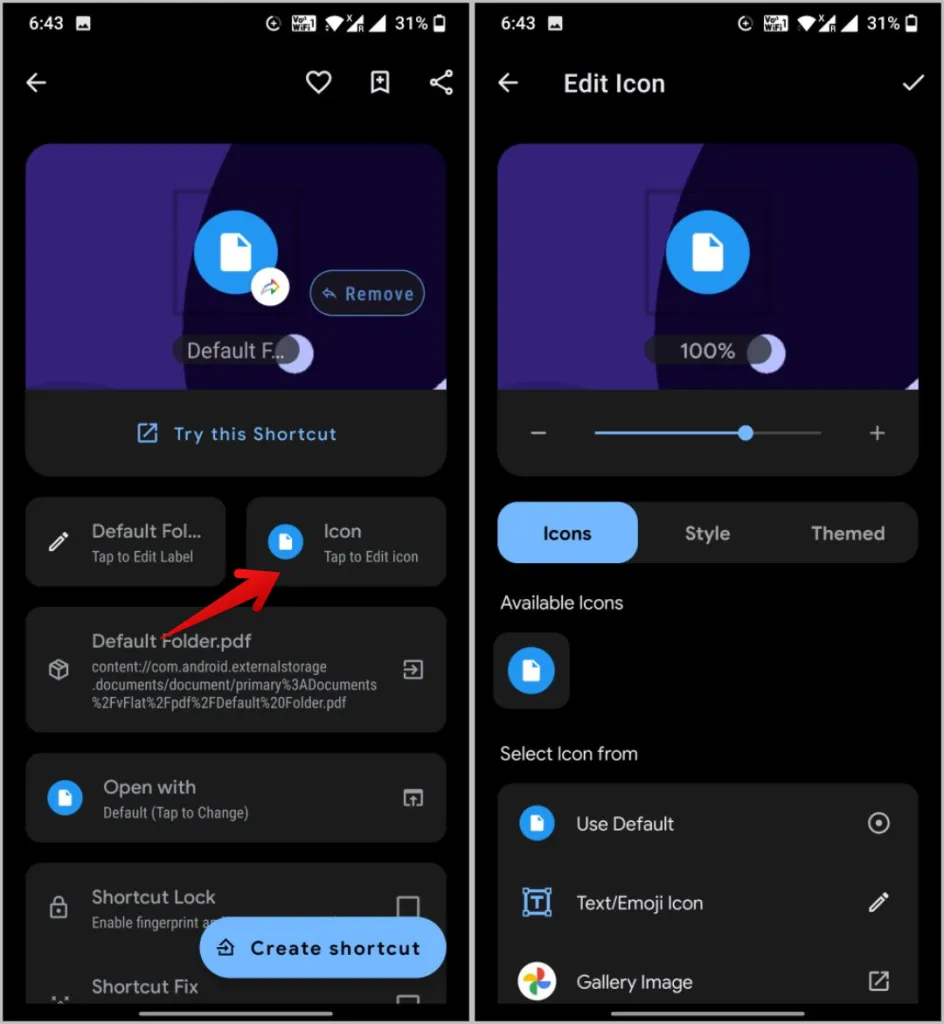
7. Apăsați apoi pe opțiunea Open with (Deschidere cu). Dacă adăugați o scurtătură de fișier, ar trebui să vedeți toate aplicațiile care pot deschide fișierul. Selectați o aplicație implicită în care doriți să deschideți fișierul.
Notă: Dacă adăugați o scurtătură de folder, Shortcut Maker va deschide folderul cu propriul mini manager de fișiere încorporat. Nu puteți selecta managerul de fișiere pentru a deschide scurtătura de dosar.
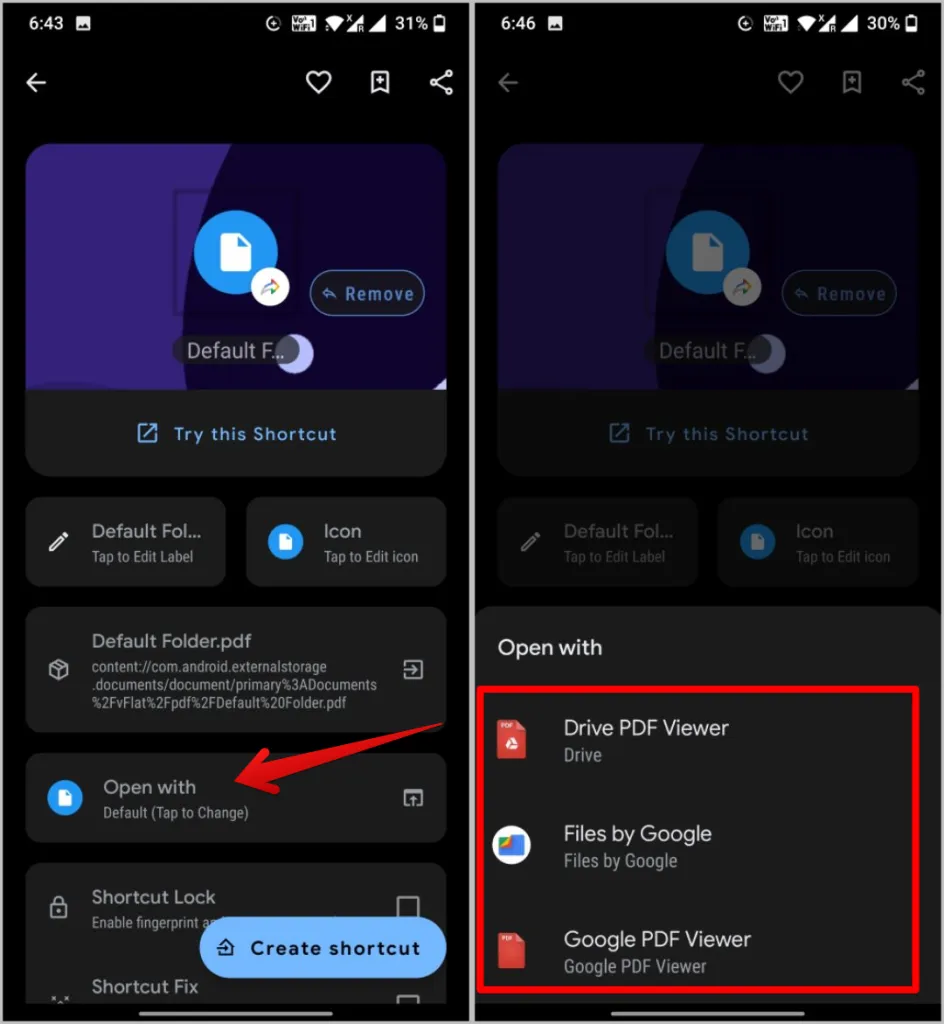
8. Apoi, puteți activa bifarea de lângă Shortcut Lock (Blocare comandă rapidă) dacă doriți să blocați comanda rapidă cu o amprentă digitală, un pin sau un model de blocare.
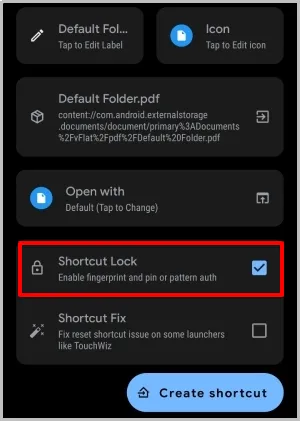
10. După ce totul este configurat, apăsați pe butonul Create shortcut (Creare comandă rapidă). Apoi, în fereastra pop-up, apăsați pe Add automatically pentru a confirma.
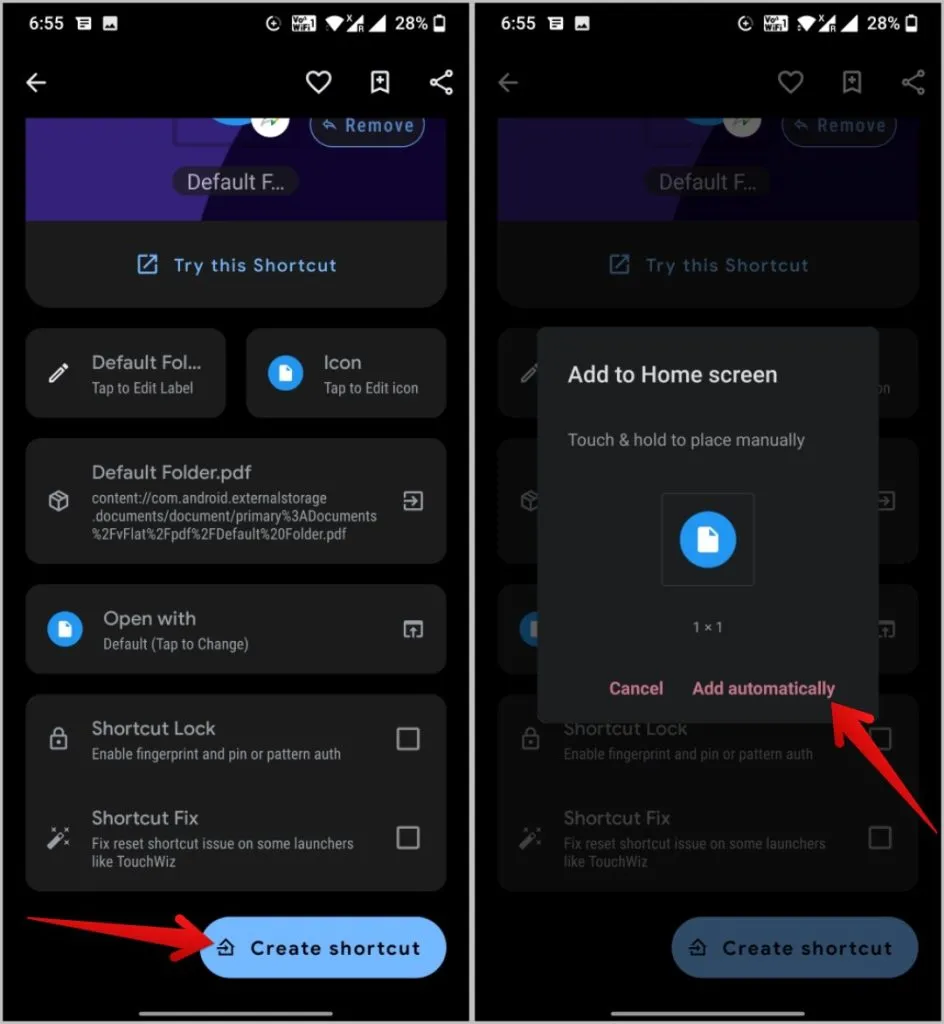
Asta este, ați adăugat cu succes comanda rapidă de fișier sau dosar pe ecranul principal al telefonului dvs. Android. Scurtătura creată va avea în partea de sus pictograma creatorului de scurtături, dar o poți elimina și tu.
1. Pentru a face acest lucru, apăsați lung pe ecranul de pornire și selectați opțiunea Widgets.
2. Apoi, apăsați lung pe widgetul Shortcut Maker și adăugați-l pe ecranul de pornire.
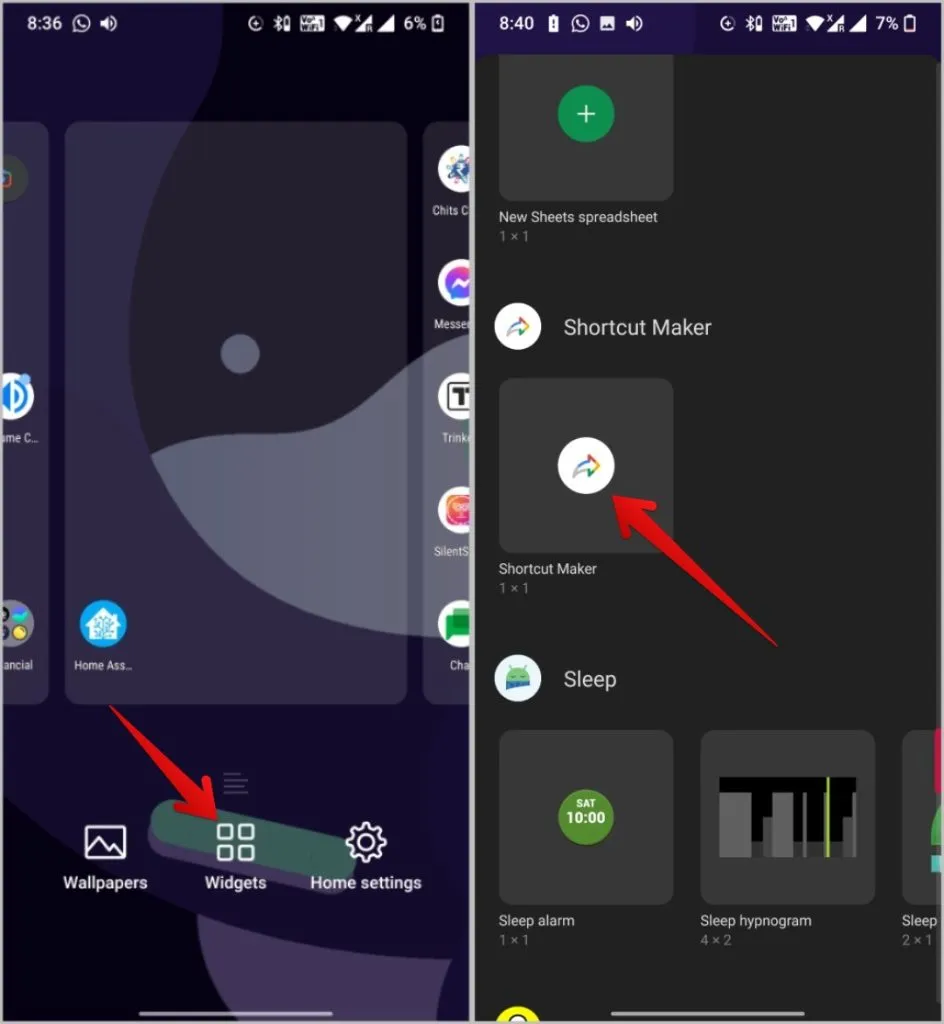
3. Se va deschide aplicația Shortcut Maker. 4. Acum urmați pașii la fel ca înainte și apăsați pe butonul Create Shortcut.
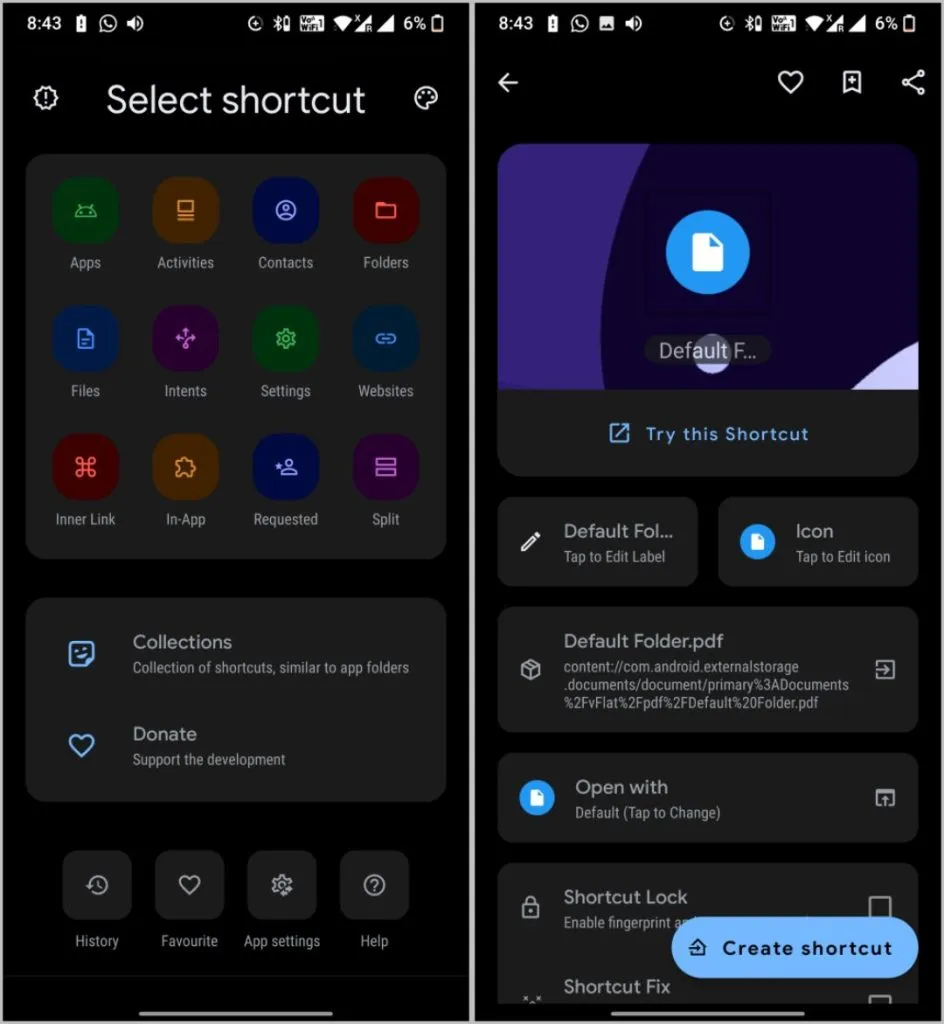
Acum, în loc să o adăugați ca o comandă rapidă, adăugați-o ca pe un widget, astfel încât nu veți avea nicio pictogramă de aplicație pe comanda rapidă creată.
Add File/Folder Shortcut (Adăugare scurtătură fișier/folder) utilizând File Manager (Manager de fișiere)
În timp ce aplicația Shortcut Maker este grozavă și oferă noi modalități de personalizare, este un proces destul de lung și, de asemenea, o aplicație suplimentară de instalat. Unii manageri de fișiere au această funcționalitate încorporată, cum ar fi Solid File Explorer. Puteți verifica dacă managerul de fișiere pe care îl utilizați are sau nu această funcție. Pașii ar trebui să fie mai mult sau mai puțin asemănători.
1. Instalați și deschideți Solid File Explorer și navigați până la fișierul sau dosarul pe care doriți să îl adăugați ca scurtătură pe ecranul de pornire Android.
2. Apăsați lung pe fișier sau dosar, apoi apăsați pe meniul kebab (pictograma cu trei puncte) din colțul din dreapta jos.
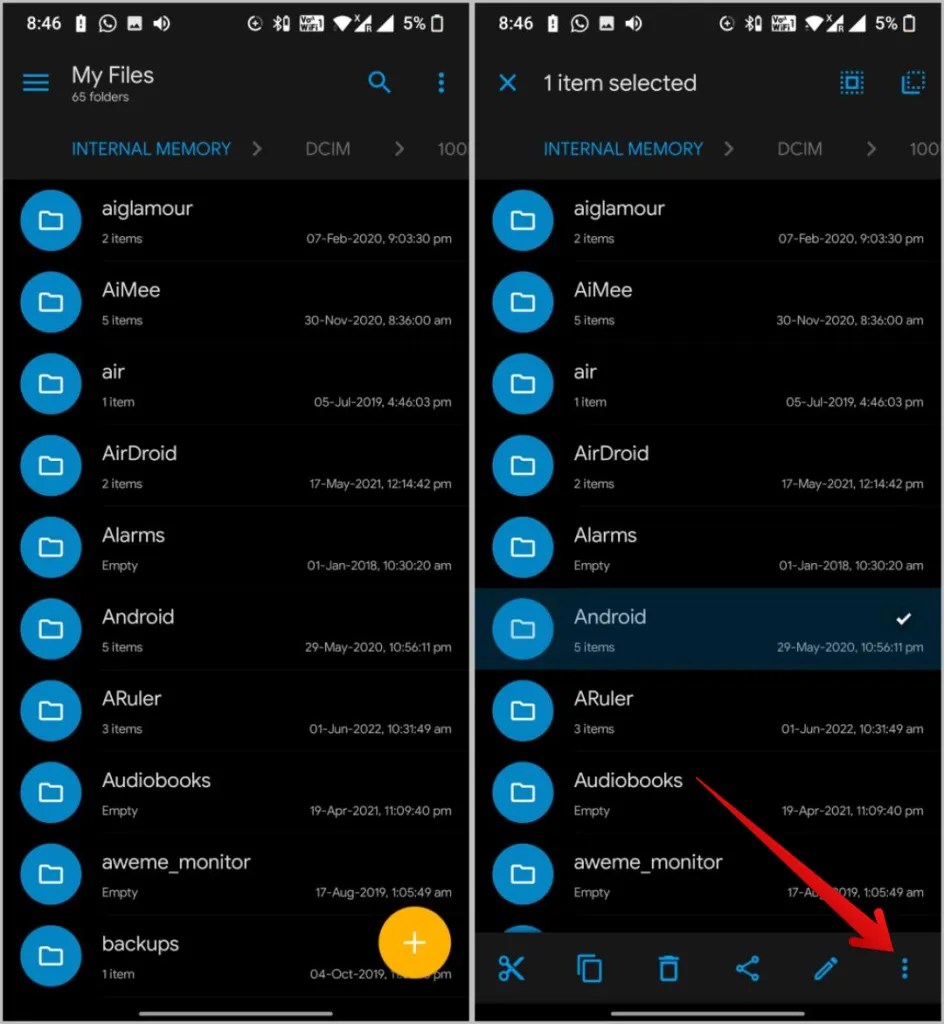
3. În meniu, selectați opțiunea Create Shortcut (Creare comandă rapidă) și apoi apăsați pe Add (Adăugare automată) în fereastra pop-up pentru a crea o comandă rapidă pentru fișierul sau dosarul respectiv.
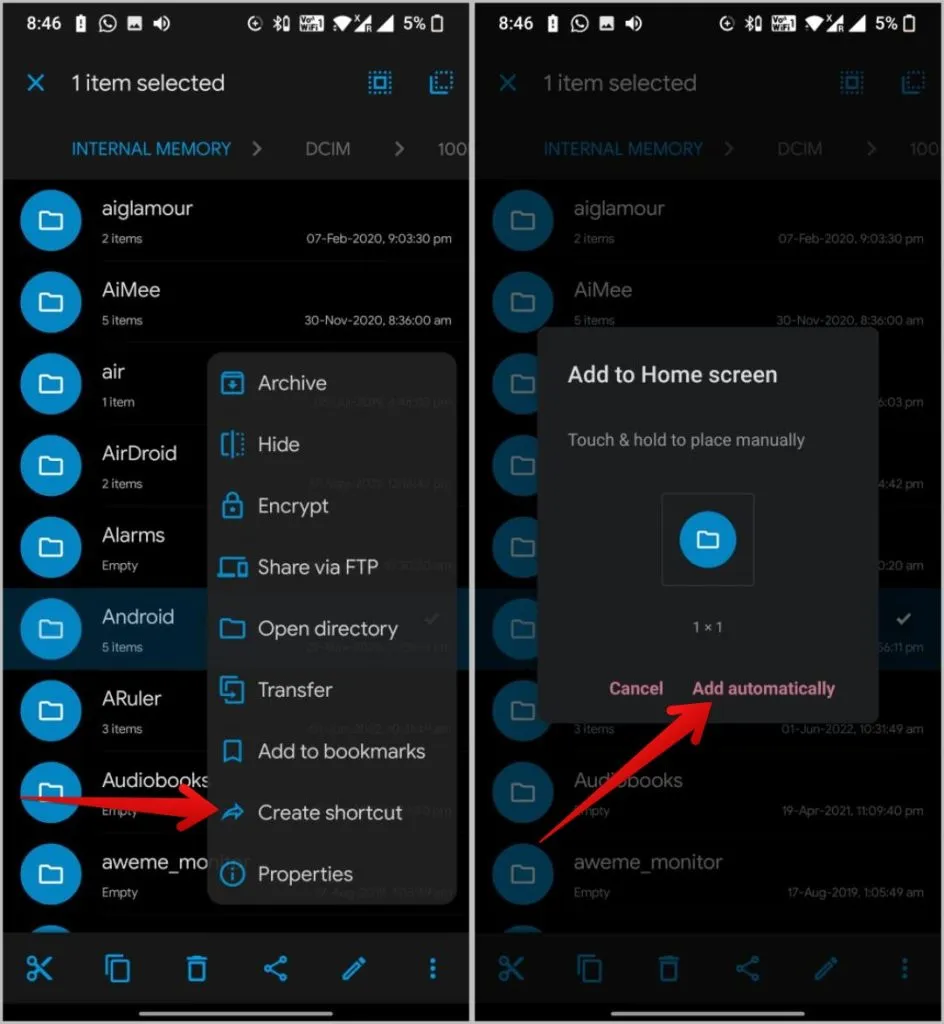
Cu toate acestea, nu puteți bloca pictograma scurtătură, nu puteți schimba numele sau pictograma cu Solid Explorer. De asemenea, toate scurtăturile vor avea o pictogramă Solid Explorer pe ele și nu există nicio modalitate de a o elimina. Este un manager de fișiere bun și gratuit, dar este mai degrabă un manager universal decât o aplicație creată pentru un scop specific.
Adăugați o comandă rapidă pentru fișiere/foldere Google Drive pe ecranul de pornire Android
Ambele metode anterioare vă vor ajuta să adăugați comenzi rapide la fișierele și folderele din stocarea locală. Dar, cu ajutorul aceleiași aplicații Shortcut Maker, putem crea, de asemenea, scurtături pentru fișiere și foldere din Google Drive.
1. Deschideți aplicația Shortcut Maker și selectați opțiunea In-App.
2. Acum, selectați Drive Shortcut din listă.
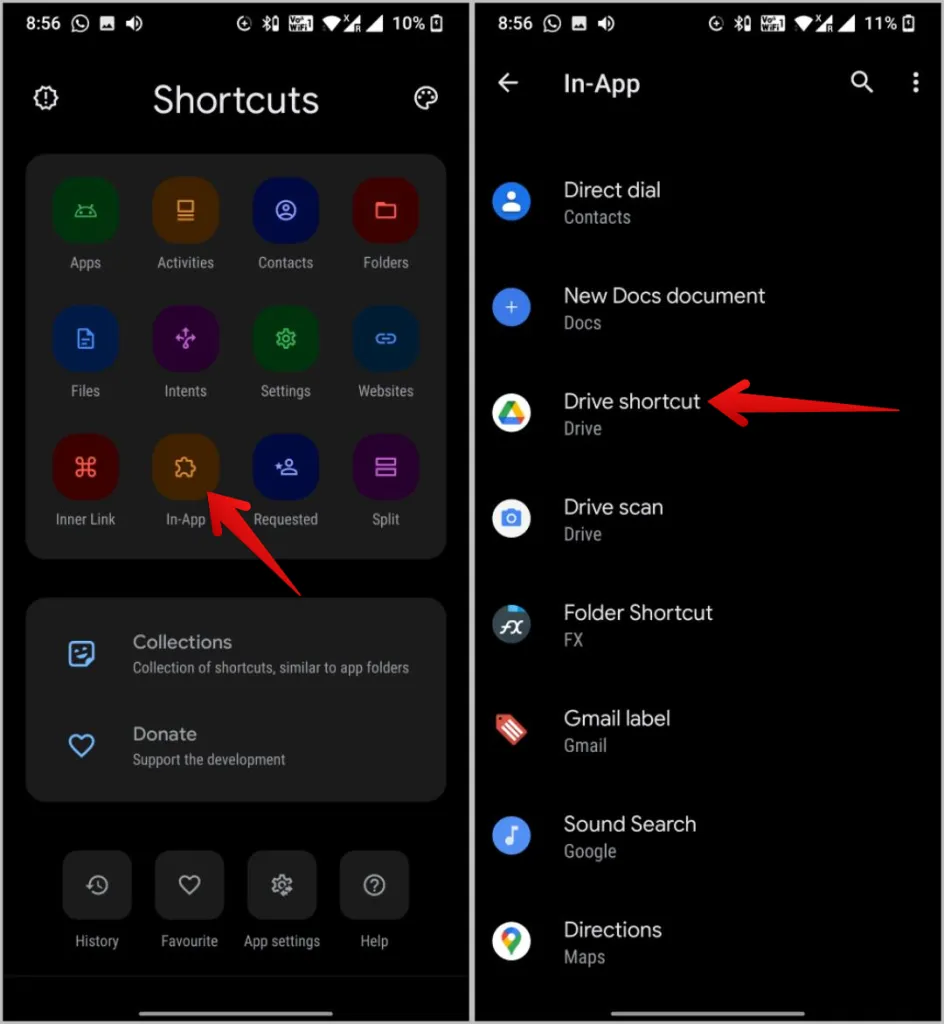
3. Apoi navigați în Google Drive pentru a selecta dosarul sau fișierul pentru care doriți să plasați o comandă rapidă pe ecranul principal. După ce ați terminat, apăsați pe opțiunea Select (Selectare) de mai jos. Veți fi redirecționat către pagina de personalizare a scurtăturii, unde puteți edita numele și pictograma și, de asemenea, puteți adăuga o blocare, dacă doriți.
5. După ce ați terminat, apăsați pe Create shortcut (Creare scurtătură) și apoi selectați opțiunea Add automatically (Adăugare automată) în fereastra pop-up pentru a adăuga fișierul Google Drive pe ecranul de pornire.
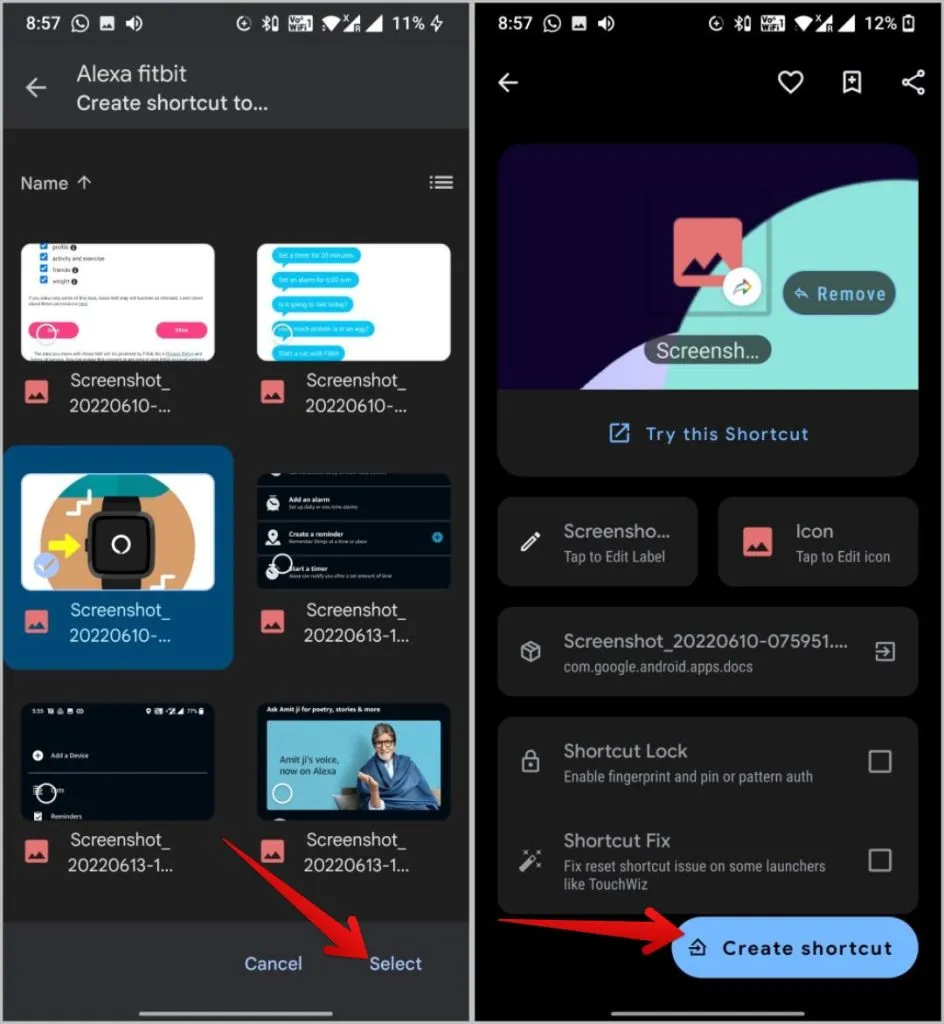
Fișiere și dosare pe ecranul de pornire Android
Aplicația Shortcut Maker este tot ceea ce aveți nevoie pentru a obține această funcție pe dispozitivul dvs. Android. Aplicația vine cu propriul manager de fișiere, astfel încât funcționează cu toate telefoanele Android, indiferent de managerul de fișiere implicit. Pe lângă fișiere și foldere, puteți utiliza aplicația pentru a crea scurtături pentru activități, contacte, site-uri web și multe altele. O caracteristică interesantă este posibilitatea de a crea scurtături divizate, astfel încât să puteți lansa cu ușurință două aplicații cu o singură atingere.
Un exemplu de comandă rapidă divizată poate fi aplicația de notițe și memento-uri sau o aplicație de gestionare a sarcinilor și proiectelor.
